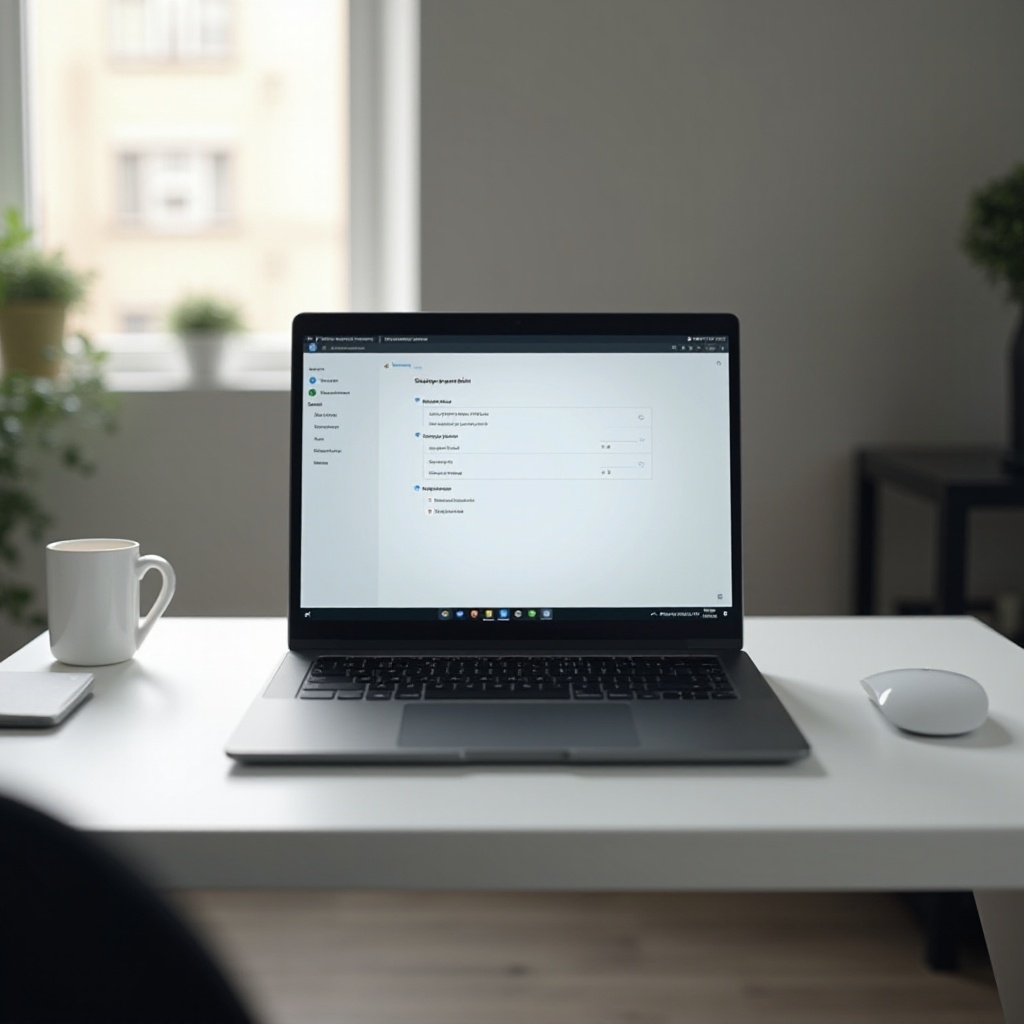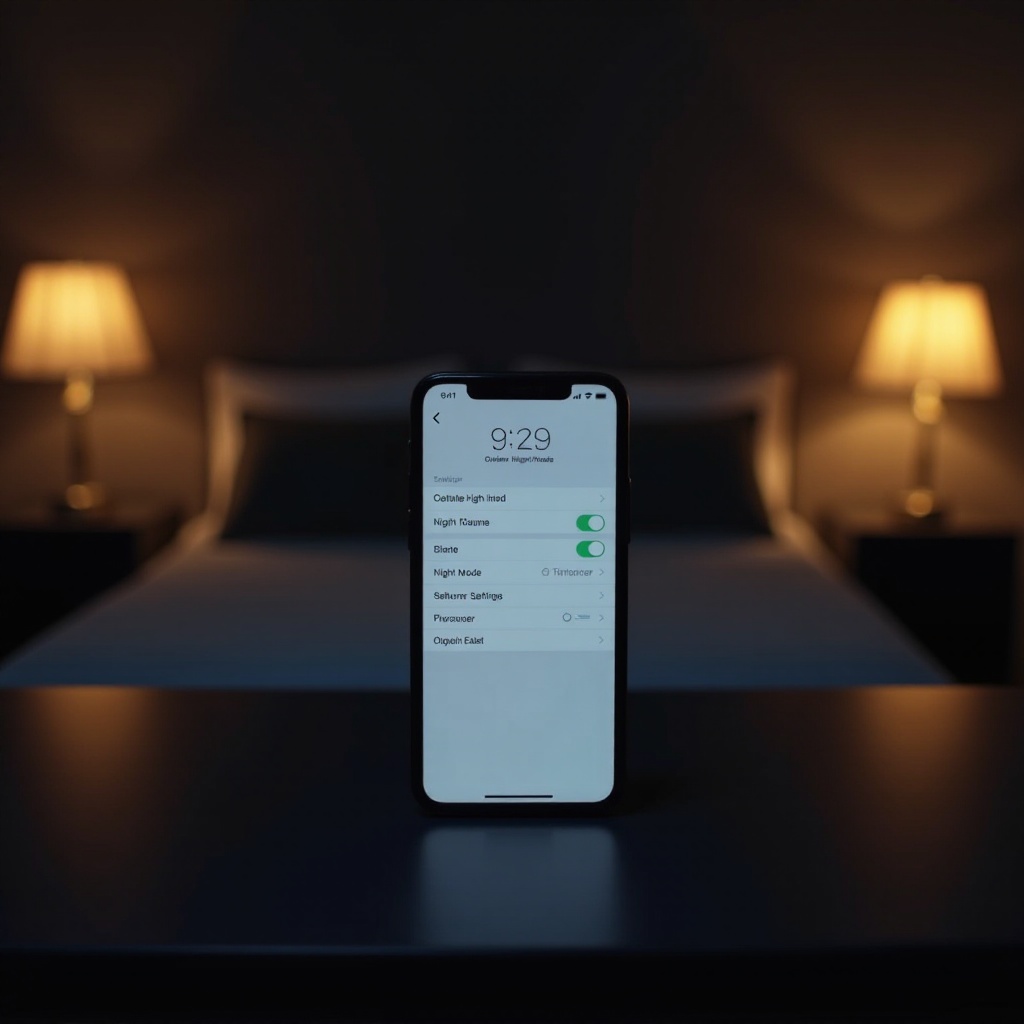Giriş
iPhone’unuzda görüntülerin çalışmaması özellikle sinir bozucu olabilir, çünkü bu, görsel içeriği sorunsuz bir şekilde paylaşma ve keyfini çıkarma yeteneğinizi engeller. Bu, birçok kullanıcının farklı iOS sürümlerinde karşılaştığı yaygın bir sorundur. Neyse ki, bu ekran sorunlarını etkili bir şekilde çözen çözümler mevcut. Uygulama ayarları, ağ sorunları veya güncel olmayan iOS yazılımı gibi başlıca nedenleri anlayarak, işlevselliği geri yüklemek için daha iyi donanımlı olursunuz. Bu kılavuz, iPhone’unuzda resim görüntüleme sorunlarını çözmek için kapsamlı çözümler sunacak, böylece sorunsuz bir deneyim sağlayacak. Görüntülerinizin tekrar doğru şekilde görüntülenmesi için adımları keşfedelim.

Görüntülerin iPhone’da Çalışmama Nedenlerini Anlamak
Görüntülerin iPhone’da görüntülenmemesinin birkaç nedeni vardır ve kök nedeni belirlemek çözüm için önemlidir. Uyumluluk sorunlarına yol açabilecek güncel olmayan iOS sürümleri, genellikle yükleme sorunlarının suçlusudur. Ayrıca, ağ bağlantılarındaki dengesizlik, özellikle tarayıcılarda veya sosyal medya uygulamalarında, görüntü yüklemeyi büyük ölçüde etkileyebilir. iPhone veya üçüncü taraf uygulamalardaki yanlış ayarlar da görüntü görüntülemelerine müdahale edebilir. Bu potansiyel nedenleri anlamak, aşağıdaki bölümlerde belirtilen uygun sorun giderme yöntemlerini uygulamanıza yardımcı olacaktır.
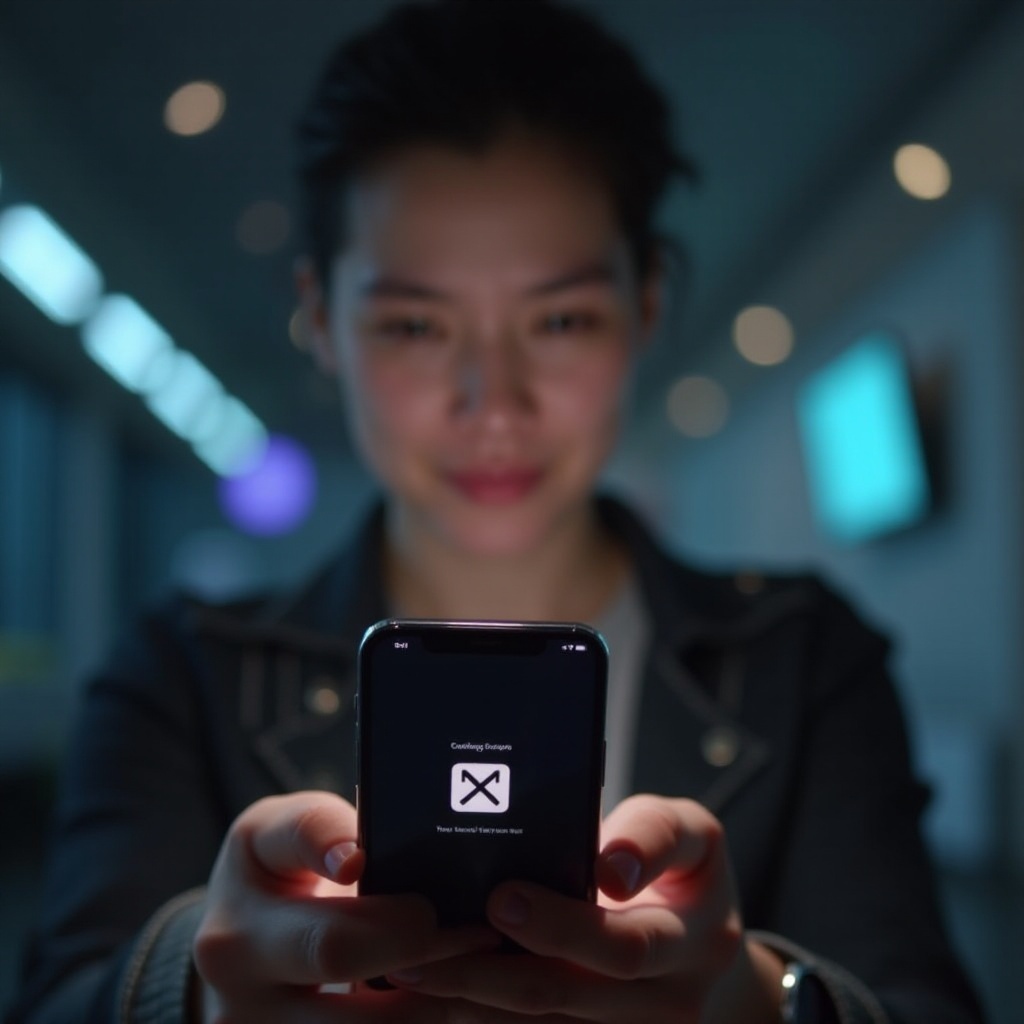
Görüntü Görüntüleme Sorunları için Temel Sorun Giderme
Kompleks çözümlere dalmadan önce, basit sorun giderme, görüntülerin görüntülenmemesi sorununu genellikle çözebilir. İşte bazı başlangıç adımları:
iPhone’unuzu Yeniden Başlatın
- ‘Kapatmak için kaydır’ kaydırıcısını görene kadar güç düğmesini basılı tutun.
- iPhone’unuzu kapatmak için kaydırıcıyı sürükleyin.
- Birkaç saniye sonra, güç düğmesine tekrar basarak yeniden başlatın.
Yeniden başlatma, görüntü görüntüleme sorununu etkileyebilecek geçici hataları ortadan kaldırır.
iOS’u Kontrol Edin ve Güncelleyin
- Ayarlar > Genel > Yazılım Güncelleme seçeneğine gidin.
- Mevcut güncellemeleri indirin ve yükleyin.
Güncel bir iOS sürümü sürdürmek, uygulamalarla uyumluluğu ve cihaz performansını artırır.
Ağ Bağlantısını Doğrulayın
- Stabil bir Wi-Fi veya hücresel ağa bağlı olduğunuzu doğrulayın.
- Bağlantıyı sıfırlamak için Uçak modunu açıp kapatın.
Bu süreç, görüntü yüklemeyi etkileyen ağla ilgili sorunları çözmeye yardımcı olur.
Resim Sorunlarını Çözmek için iPhone Ayarlarını İncelemek
Temel sorun giderme sorunu çözmezse, potansiyel çözümler için iPhone’unuzun ayarlarını araştırın:
Gizlilik ve Fotoğraf Ayarlarını Ayarlayın
- Ayarlar > Gizlilik > Fotoğraflar’ı açın.
- Tek tek uygulamaların fotoğraflarınıza erişim iznine sahip olduğundan emin olun.
Uygulama İzinlerini Doğrulayın
- Ayarlar’a gidin ve belirli uygulamayı bulmak için aşağı kaydırın.
- Medya erişimi için özellikle ilgili tüm izinlerin etkinleştirildiğini kontrol edin.
Depolama Alanını Kontrol Edin
- Ayarlar > Genel > iPhone Saklama Alanı’na gidin.
- Yeterli depolama alanına sahip olduğunuzu doğrulayın ve gerekiyorsa gereksiz dosyaları temizleyin.
Doğru ayarların sağlanması, doğru görüntü yüklemeyi önemli ölçüde kolaylaştırabilir.

Kalıcı Görüntü Sorunları için Gelişmiş Çözümler
Temel çözümler yetersiz kaldığında, daha gelişmiş çözümleri deneyin:
Uygulama Önbelleğini Temizleyin
- Ayarlar > Genel > iPhone Saklama Alanı’nı açın.
- Sorun yaratan uygulamayı seçin ve uygulama verilerini silmeden önbelleği temizlemek için ‘Uygulamayı Kaldır’ seçeneğine dokunun.
Ağ Ayarlarını Sıfırla
- Ayarlar > Genel > Sıfırla’ya gidin.
- Ağ Ayarlarını Sıfırla’ya dokunun ve seçimlerinizi onaylayın.
Ağ ayarlarınızı sıfırlamak, görüntü görüntülemelerini etkileyen yapılandırma sorunlarını düzeltebilir.
Yedekten Geri Yükleyin
- iPhone’unuzu bilgisayarınıza bağlayın ve iTunes veya Finder’ı açın.
- Cihazınızı seçin ve ‘Yedekten Geri Yükle’yi seçin.
iPhone’unuzu geri yüklemek, görüntü sorunlarına neden olabilecek köklü yazılım sorunlarını çözmeye yardımcı olur.
Gelecekteki Görüntü Yükleme Sorunlarını Önlemek
Gelecekte görüntü yükleme sorunları yaşamamanız için düzenli iPhone ve uygulama güncellemeleri önemlidir. Önbelleği temizlemek ve depolama alanını boşaltmak gibi rutin bakım esastır. Doğru uygulama izinlerini sağlamak ve stabil bir ağ bağlantısı sürdürmek, düzenli iOS güncellemeleri ile uygulama uyumluluğunu sağlama yolunda uzun bir yol kat eder. Bu en iyi uygulamaları oluşturarak, tekrar görüntü görüntüleme sorunları yaşama olasılığını büyük ölçüde azaltabilirsiniz.
Sonuç
Görüntü görüntüleme sorunlarını verimli bir şekilde çözmek, olası nedenleri anlamak ve uygun çözümleri uygulamakla başlar. Temel sorun giderme, ayar ayarlamaları ve gelişmiş çözümler sayesinde, iPhone kullanıcıları kesintisiz görüntü izleme deneyimlerinin keyfini çıkarabilir. Düzenli bakım ve güncellemeler, gelecekteki sorunların önlenmesine yardımcı olur ve cihazınızın optimal performansını sürdürebilmesini sağlar.
Sıkça Sorulan Sorular
iPhone’umdaki görüntüler neden ara sıra yüklenmiyor?
Görüntüler, kararsız ağ bağlantıları, yazılım aksaklıkları veya eski iOS sürümleri nedeniyle yüklenemeyebilir. Bu sorunları çözmek genellikle görüntü işlevselliğini geri kazandırabilir.
iPhone’umda kaybolan görüntüleri nasıl geri yükleyebilirim?
Görüntüleri geri yüklemek, iCloud yedeklerini kontrol etmeyi veya üçüncü taraf kurtarma uygulamalarını kullanmayı içerir. Kalıcı kaybı önlemek için düzenli bir yedekleme rutini uygulayın.
iPhone’larda görüntü yükleme sorunları için kalıcı bir çözüm var mı?
iPhone’unuzu ve uygulamalarınızı düzenli olarak güncellemek, ağ kararlılığını korumak ve doğru uygulama ayarlarını sağlamak, tekrar eden görüntü yükleme sorunlarını önleyebilir ve daha kalıcı bir çözüm sunabilir.